Sitenin bölümleri
Editörün Seçimi:
- Eski Skype'ınızı nasıl geri alabilirsiniz - Skype'ı geri yükleyin Skype'ı sildim, nasıl geri yüklenir
- Ailem, Windows Phone: kurulum
- LG L90 Dual Firmware'e resmi bellenimi yükleme lg l90 dual d410'a
- Rosinterbank: kişisel hesabınıza giriş yapın
- Makale tanıtımı - site arama
- Beeline'ın “Kişisel Hesabına” giriş yapın: tüm yöntemler ve olasılıklar Kişisel hesabınıza nasıl giriş yapılır?
- TeamSpeak'te sunucu oluşturma prosedürü
- Acronis Disk Director Suite kullanılarak bir sabit sürücü nasıl düzgün şekilde bölümlenir? Acronis kullanarak disk bölümleme
- Süper sıfır MTS: tarife açıklaması
- Vakalar (bir çocuk ile bir yetişkin arasındaki etkileşim durumları) Pedagojik durumlar, sürüş vakasını öğretme yöntemleri
Reklam
| Nero'ya (InfraRecorder) bir alternatif seçiyoruz. ISO görüntüsüne veri |
|
Son zamanlarda disklerle çalışmak için programlar arıyorum (yazma, kopyalama, resimler vb.). Nero'dan daha kolay ve daha özgür bir şey bulmak isterim. Uzun zamandır bu canavara sahip değilim ama başkalarının bilgisayarlarında bile onun varlığına tahammül etmek giderek zorlaşıyor :) Elbette... söylenecek bir gerçek yok, ücretsiz programların büyük çoğunluğu Ahead Software AG'nin paketinin sağlayabileceği işlevselliğe sahip değil. Ama bakmalısın. Aramak lazım!!! Yani 1 numaralı yarışmacı . Bu programın neden bu kadar az tanındığını merak ediyorum. , en iyi ücretsiz disk yazma programı CDBurnerXP'yi düşünün. Bu doğru olabilir ama ben yazılımı kimseye önermeden önce biraz test etmeye alışkınım. Ve yararlanın En son sürüm CDBurnerXP'yi yapamadım. Başlattıktan sonra hata mesajı içeren bir pencere belirdi ve program çöktü. InfraRecorder istikrarlı bir şekilde çalışıyor ve yetenekleriyle şaşırtıyor. Bu ücretsiz çözüm disklerle çalışmak için CD Ve DVD. Bu program geniş bir yelpaze sağlar güçlü araçlar, hoş ve basit bir arayüze sahiptir ve Windows Gezgini ile iyi bir şekilde bütünleşir. Program, Christian Kindahl (GNU Genel Kamu Lisansı (GPL)) tarafından yarışma için tasarlanmış ve oluşturulmuştur. Google programları 2006'da Kod Yaz'ı. Christian Kindal'ın kendisi ( Hıristiyan Kindahl) aynı zamanda diğer programı olan TUGZip arşivleyicisiyle de tanınır. InfraRecorder'ın ana özellikleri ve yetenekleri: Veri, ses, video ve karma dosyalarla kendi projelerinizi oluşturma ve bunları kaydetme fiziksel diskler(veya görüntüler oluşturmak için). Ana InfraRecorder programına dahil olan bir modül - paneldir hızlı seçim Nero Express panelini biraz anımsatan (çalışma prensibi olarak) görevler:
Belki de bu, Nero'ya alışkın olan kullanıcıların "yeni bir yere" hızla alışmasına yardımcı olacaktır. Ekran görüntülerinden zaten fark etmiş olabileceğiniz gibi, InfraRecorder'da arayüzlerin Rusça ve Ukraynaca çevirileri var, bu da elbette henüz yeterince İngilizce bilmeyen kullanıcılar için işi büyük ölçüde kolaylaştırıyor :) Güncelleme: 03/02/2018 Yayınlanma: 2016 veya öncesi TanımKızılötesi Kaydedici - ücretsiz program diskleri kaydetmek için. Verileri CD'ye yazmanızı sağlar ve DVD'ler, diskten bir iso görüntüsü oluşturun, iso görüntüsünü diske yazın. Ne yazık ki program henüz Blu-Ray disklere kaydetmeyi desteklemiyor. Nasıl kullanılır1. Dosyaları diske yazınDiske veri yazmak için"Veri Diski"ne tıklayın
Alt panele sağ tıklayarak ortam türünü (CD veya DVD) seçin:
“Explorer” penceresinde diske yazmak istediğiniz dosyaları seçin ve “Artı” işaretine tıklayarak veya fareyi “Disk Yapısı” penceresine sürükleyerek ekleyin. Sürücüye boş bir disk yerleştirin ve “Eylemler” - “Projeyi Yaz” - “CD'ye...” seçeneğini tıklayın.
Disk yazma hızını seçin (ne kadar düşük olursa kayıt o kadar güvenilir olur), ardından kayıt modunu (SAO - bu diske veri ekleme yeteneği olmadan, TAO - bu diske veri ekleyebilirsiniz) seçin. Kalan parametreleri istediğiniz gibi ayarlayın ve “Tamam”a tıklayın
Veri kayıt süreci başlayacaktır; 2. Bir ISO görüntüsü yazınBir iso görüntüsünü diske yazmak için"Resim Yaz"a tıklayın
Bir sonraki pencerede diske yazmak istediğiniz iso görüntüsünü seçin (iso'ya ek olarak cue ve img görüntülerini de seçebilirsiniz). Şimdi tanıdık bir pencere açılacaktır, hızı belirtin ve "Tamam"a tıklayın - kayıt başlayacaktır; 3. ISO görüntüsüne veriBir diski ISO görüntüsüne yazmak için"Diski Oku"ya tıklayın
“Görüntü dosyası” alanına gelecekteki iso görüntüsünün bulunacağı klasörün yolunu girin veya “…” düğmesine tıklayarak seçin. “Tamam”a tıkladığınızda görüntü kaydı başlayacaktır. Infrarecorder - ses CD'lerini ve videoları kaydetmek için yazılım DVD diskleri, ayrıca bir görüntü (iso) oluşturmanın veya onu diske yazmanın yanı sıra. Yardımcı program "ücretsiz" programlar kategorisine aittir - ücretsiz olarak dağıtılır. Programın rahatlığı ve küçük boyutu, onu hem iş hem de ev bilgisayarınıza kurmanıza olanak tanır. Programın başka yetenekleri de vardır: diskleri kopyalamak (klonlama modu da mevcuttur) ve kaydı simüle etmek. Kaydedilen kaydın mevcut olup olmadığını kontrol etmek, diskin hızlı bir kopyasını oluşturmanıza (verilerin sabit sürücüye geçici olarak kopyalanmasını kullanarak) olanak tanır, DVD-R DL'deki kayıtları destekler ve çok daha fazlasını sağlar.
Temel Özellikler ve Genel Bakış Programı indirip basit bir şekilde kurduktan sonra, içinde çalışabilirsiniz. Dosyaları diske yazmak için, programı başlattıktan sonra programın alt panelinde disk türünü (CD veya DVD) seçmeniz gerekir. Program penceresinin üst kısmı bilgisayardaki dosyaları (Explorer) görüntüler, alt kısmı ise diskin projesini (yapısını) gösterir. Explorer'da kaydedilecek dosyaları seçin. Dosyaları seçtikten sonra, bunları imleçle "disk" penceresine sürüklemeniz gerekir. Pencerenin en altında diskin ne kadar dolu olduğunu görebilirsiniz. Sokmak boş disk ve “Eylemler - Yaz - Diske” seçeneğini seçin. Hızı ve kayıt modunu seçin, “Tamam”a tıklayın. Avantajları Fiziksel ortama kayıt yaparken, kızılötesi kayıt cihazı CD yazma yazılımı, ses parçalarını popüler müzik formatlarında anında kaydedebilir. Çift katmanlı DVD'ler de dahil olmak üzere çok sayıda çalışır. Ek fonksyonlar: geçici görüntülerin oluşturulması, aynı anda birden fazla işlemi gerçekleştirme yeteneği. Kusurlar Müzik parçalarını FLAC formatında kaydedemezsiniz. Bu yardımcı programı kullanarak, Blue-Ray ortamının yanı sıra HD DVD formatında yüksek tanımlı video içeren disklerle herhangi bir işlem gerçekleştiremezsiniz. Kızılötesi kaydedici nasıl kullanılır? Öncelikle kızılötesi kaydedici yardımcı programını indirip yüklemelisiniz. Basit bir şekilde, gereksiz şeylerle aşırı yüklenmemek grafik elemanları penceresinde, kullanıcı üç bölge bulacaktır. Üst blokta tüm programlar için geleneksel düğmeler bulunur: dosya, düzenleme, eylemler, görünüm, seçenekler, yardım. Hemen aşağıda butonlar var hızlı erişim ana işlevlere gidin. Bilginin diske yazıldığı ve silindiği yer burasıdır. Ayrıca dijital ortamın sanal bir görüntüsünü oluşturabilir, görüntünün geçici bir kopyasını oluşturabilir veya mevcut süreçle ilgili bilgileri görüntüleyebilirsiniz. En büyük simge bloğu pencerenin altında bulunur. Onların yardımıyla, oluşturma araçlarına erişebilirsiniz. çeşitli türler diskler. Buradan kopyalama işlemini de başlatabilirsiniz. “Dosya” butonuna tıklayarak bu uygulamayla çalışmaya başlayabilirsiniz. "Proje oluştur" seçeneğini seçmeniz gereken işlevlerin bir listesi görünecektir. Böylece kullanıcı, klasörü daha önce kendi tercihlerine göre adlandırmış olarak, sabit sürücüdeki görüntüsünün bir düzenini oluşturacaktır. Daha sonra ekranda fiziksel ortama kaydetme veya görüntü oluşturma ayarlarının bulunduğu bir menü görünecektir. Tüm hazırlıkları tamamlayan kullanıcı “Evet” butonuna tıklayarak işlemin başladığını onaylar. Veya projeyi kaydettikten sonra “Eylemler” butonuna basın ve gerekli işlemi seçin. |
Popüler:
Yeni
- Ailem, Windows Phone: kurulum
- LG L90 Dual Firmware'e resmi bellenimi yükleme lg l90 dual d410'a
- Rosinterbank: kişisel hesabınıza giriş yapın
- Makale tanıtımı - site arama
- Beeline'ın “Kişisel Hesabına” giriş yapın: tüm yöntemler ve olasılıklar Kişisel hesabınıza nasıl giriş yapılır?
- TeamSpeak'te sunucu oluşturma prosedürü
- Acronis Disk Director Suite kullanılarak bir sabit sürücü nasıl düzgün şekilde bölümlenir? Acronis kullanarak disk bölümleme
- Süper sıfır MTS: tarife açıklaması
- Vakalar (bir çocuk ile bir yetişkin arasındaki etkileşim durumları) Pedagojik durumlar, sürüş vakasını öğretme yöntemleri
- Cihazınıza virüs bulaşırsa ne yapmalısınız?